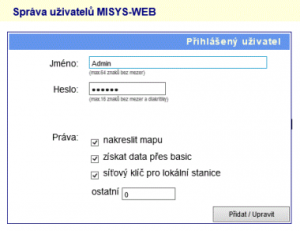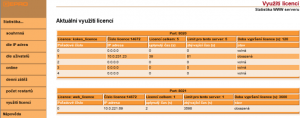Licenční klíče
1. Softwarový klíč (SW-key)
Licenční klíč je uložen v registrech OS Windows. Je vázán na konkrétní počítač/server, na jiné počítače/servery je nepřenosný. Je používán od verze 10 produktů KOKEŠ, MISYS, PROLAND.
Licenční klíč je uložen v registrech OS Windows. Je vázán na konkrétní počítač/server, na jiné počítače/servery je nepřenosný.
Jak získat SW klíč
- Stáhněte soubor GKEY.ZIP.
- Tento soubor uložte do libovolného adresáře počítače, na kterém aplikaci se SW klíčem budete používat (v případě síťových verzí na počítač, na kterém poběží licenční server).
- Soubor GKEY.EXE spusťte (pokud jste stáhli soubor GKEY.ZIP, rozbalte jej). Spuštěním vygenerujete „otisk“ počítače – soubor GEPRO.KEY. Uloží se v adresáři, ze kterého byl program GKEY.EXE spuštěn.
- Soubor GEPRO.KEY odešlete jako přílohu elektronické pošty na adresu: swklic@gepro.cz. Do těla zprávy uveďte následující údaje, nutné k identifikaci uživatele (budou použity v licenční smlouvě):
- Název vaší organizace,
- Sídlo a doručovací adresa vaší organizace,
- IČO,
- DIČ,
- Bankovní spojení (banka, číslo účtu),
- Jméno osoby zastupující vaši organizaci,
- Kontaktní osobu (jméno, telefon, e-mail),
- Názvy aplikací, pro které objednáváte licence (v případě síťových verzí také počet licencí)
- Na základě těchto údajů bude vyhotovena Licenční smlouva a zálohová faktura, které obdržíte elektronickou poštou. Jakmile do společnosti GEPRO doručíte podepsanou Licenční smlouvu, obdržíte SW klíč GEPROKEY.xxxx.ZIP (na e-mailovou adresu, ze které byl GEPRO.KEY odeslán) a klíč budete moci nainstalovat.
- V případě nejasností Vám pracovníci obchodního oddělení rádi poradí na tel. čísle 257 089 811.
Jak instalovat SW klíč
- Uložte zaslaný soubor GEPROKEY.xxxxx.ZIP do libovolného adresáře počítače, na kterém aplikaci se SW klíčem chcete používat (v případě síťových verzí aplikací na počítač, na kterém poběží licenční server).
- Soubor *.REG zapíše licenční klíč do registrů. Zápis spustíte dvojklikem nebo importem v aplikaci „Regedit.exe“ (samozřejmě s dostatečným oprávněním).
Důležité!! Pro korektní zápis klíče do registrů nedoporučujeme používat souborové managery jako např. Total Commander apod.
Jak instalovat lokální verzi aplikace
- V sekci STAHUJ si stáhněte instalační soubor aktuální verze příslušné aplikace.
- Stažený instalační soubor rozbalte do libovolného adresáře a spusťte instalaci („Disk_001Setup.exe“).
- Instalací vás provede instalační průvodce.
- V nabídce Start se objeví požadované aplikace.
Poznámka: Pokud použijete na svém počítači zároveň softwarový i flash klíč, má přednost licence načtená z flash klíče.
2. Flash klíč (Flash-key)
Licenční klíč je uložen na speciálním flash disku. Je přenosný, není vázán na konkrétní počítač/server. Je používán od verze 10 produktů KOKEŠ, MISYS, PROLAND.
Licenční klíč je uložen na speciálním flash disku. Je určen jak pro lokální tak i pro síťové verze našich programů.
Výhody licencování pomocí flash klíče:
- Není nutná instalace speciálních ovladačů.
- Splňuje specifikaci USB MASS Storage.
- Klíč je přenositelný mezi počítači i mezi různými operačními systémy.
- Pracuje na operačním systému WINDOWS 8.1 (podpora končí 10.1.2023), 10 a 11
- Na disku je k dispozici volná kapacita pro uložení vašich souborů (min 4 GB dle typu klíče).
- Obsahuje instalační soubory aplikací.
- Klíč je kompatibilní se softwarovým licenčním klíčem. Na jednom počítači lze tak použít dvě rozdílné licence.
- Oceníte jeho malé rozměry.
- Změna licence – upgrade lze realizovat elektronicky (e-mailem).
Tip: Na flash licenčním klíči může být nainstalován program včetně datového adresáře. Budete mít tak kdekoli k dispozici portable verzi našich aplikací včetně datových projektů.
Poznámka: Tento klíč není kompatibilní s verzí 10 a nižšími našich aplikací.
Jak instalovat lokální verzi aplikací
- V sekci STAHUJ si stáhněte instalační soubor aktuální verze příslušné aplikace.
- Stažený instalační soubor rozbalte do libovolného adresáře a spusťte instalaci („Disk_001Setup.exe“).
- Instalací vás provede instalační průvodce.
- V nabídce Start se objeví požadované aplikace.
Poznámka: Pokud použijete na svém počítači zároveň Softwarový i Flash klíč má přednost licence načtená z Flash klíče.
- Komprimovaný soubor GEPRO.ZIP rozbalte na disk počítače až poté kopírujte na flash. Obsahuje pouze skrytý soubor GEPRO.LICENCE s licencí na novou verzi.
- Souborem GEPRO.LICENCE přepište starý soubor GEPRO.LICENCE na klíči. Flash klíč rozhodně neformátujte, pak byste nemohli spustit aplikaci KOKEŠ (nebo jinou), flash klíč byste museli vrátit poštou a vyměnit za jiný.
- Nyní můžete nainstalovat a používat novou verzi našich produktů.
3. Síťová verze aplikací (pouze SW-key)
Instalace síťové verze aplikací (pouze SW-key)
Tento postup je určen pro síťové instalace pouze se softwarovým klíčem. Postup získání síťového softwarového klíče je shodný s postupem získání lokálního klíče a je popsán v předchozích kapitolách.
Instalace se skládá ze dvou kroků:
- instalace licenčního serveru
- instalace aplikací na jednotlivých počítačích
Instalace licenčního serveru MISYS-WEB
- V sekci STAHUJ si stáhněte aktuální instalační soubor licenčního serveru MISYS-WEB.
- Stažený instalační soubor „HaspWebxx.xx_SW.zip“ (kde xx.xx je označení verze, např. HaspWeb11.73_SW.zip) rozbalte do libovolného adresáře a spusťte instalaci („Disk_001Setup.exe“).
- Instalací vás provede instalační průvodce.
- V nabídce Start se objeví aplikace MISYS-WEB služby.
- Spusťte tuto aplikaci, která umožňuje přidat funkci licenčního serveru do služeb operačního systému. V případě vyššího zabezpečení operačního systému je nutné spouštět konfigurační nástroj „MISYS-WEB služby“ přes kontextové menu „Spustit jako administrátor“.
- Nastavte tyto položky:
- [bind:]port – číslo portu, na kterém licenční server bude spuštěn (doporučujeme port 8020)
- exe – cesta k souboru „wwwkokes.exe“
- ini – cesta k souboru „wwwkey.ini“
- ref – je bez vyplněné hodnoty
- Tlačítkem Přidat vytvoříte novou službu Licenčního serveru. Např. MISYS web na portu 8020
- Funkcí Spustit nastartujete licenční server jako systémovou službu.
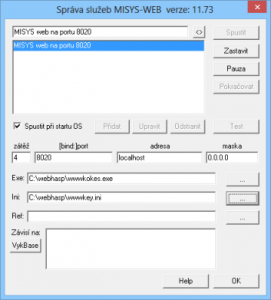
Poznámky:
- Jestliže je operační systém chráněn firewallem, je nutné povolit přístup z pracovních stanic lokální sítě na spuštěný port.
- Funkce „Test“ umožňuje spustit licenční server v testovacím režimu, ve kterém můžete sledovat informace o spuštění služby, číslu licenčního klíče, počtu licencí a logování jednotlivých činností.
2. Instalace aplikací na jednotlivých počítačích
- Instalace síťových verzí aplikací se shoduje s instalacemi lokálních verzí se softwarovým klíčem a je popsána v příslušných článcích.
- K propojení lokální nainstalované aplikace s licenčním serverem MISYS-WEB dochází přes konfigurační soubor „HARDLOCK.INI“ Tento soubor je obsažen v programovém adresáři a jsou v něm tyto řádky:
[system] dis_loc_key=0 ls_addr=http://server:port/OUT/TXT/KEY
- Tento soubor zeditujte např. v programu Poznámkový blok tak, že v klíči „ls_addr=http://server:port/OUT/TXT/KEY“ nastavte IP adresu nebo jméno serveru a příslušný port pod kterým jste službu spustili.
- Další možností nastavení vazby na licenční server je doplnění údaje „ls_addr=http://server:port/OUT/TXT/KEY“ do příslušného inicializačního souboru jako je WKOKES32.INI pro aplikaci KOKEŠ nebo IS.INI pro aplikaci MISYS. Tento údaj se zapisuje do sekce [system]. Do verze programů 11.70 byla tato možnou jedinou podporovanou. Nastavení v INI souboru má přednost před nastavením ve souboru „HARDLOCK.INI.
Poznámky:
- Řetězec „/OUT/TXT/KEY“ je nutné zapsat velkými písmeny.
- Klíčem „dis_loc_key=1“ můžete zamezit načítání lokální licence a to v případě, že máte současně nainstalován i druhý, lokální softwarový klíč.
- V menu našich programů je v položce O aplikaci vidět číslo načteného klíče např. „Licence: 123456“
Statistiky licenčního serveru
Činnost licenčního serveru je logována a umožňuje administrátorům zobrazovat statistiky přístupů.
Server je obvykle spuštěn na dvou portech. Na jednom poskytuje licence lokálním aplikacím MISYS a na druhém poskytuje statistické informace získávané logováním. První port pro poskytování licencí odpovídá nastavení v Správě služeb MISYS-WEB (obvykle 8020). Druhý port statistiky je obvykle spuštěn na portu 8021.
Před prvním spuštění statistik je nutné nastavit příslušná oprávnění dle následujícího postupu:
- V Internetovém prohlížeči libovolného počítače v síti zadejte adresu s portem statistiky (obvykle 8021) http://server:8021/ADDUSER např.: http://192.168.1.1:8021/ADDUSER (řetězec ADDUSER zadat velkými písmeny).
- Přihlaste se pod jménem „admin“ bez hesla
- Zadejte nové heslo a povolte všechna oprávnění. Nastavení potvrďte tlačítkem Přidat/Upravit

Správa uživatelů MISYS-WEB
Poznámka: Číslo portu, na kterém jsou přístupné statistiky je defaultně nastaveno na hodnotu 8021. Jak tento port změnit se dozvíte v nápovědě licenčního serveru
4. Online klíč
Licenční klíč je uložen na licenčním serveru společnosti GEPRO. Není vázán na konkrétní počítač a vyžaduje stabilní připojení k internetu. Je používán od verze 15 produktů KOKEŠ, MISYS, PROLAND.
- Po spuštění aplikace se otevře dialogové okno, které vás vyzve k vložení unikátního licenčního UID, který jste obdrželi po zaplacení licence.
- Odškrtněte možnost Povolit lokální klíč (pokud je dostupný, má přednost).
- Poté potvrďte tlačítkem Registrovat.
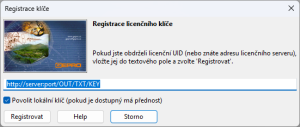
Dialog registrace klíče lze vyvolat v aplikaci v menu Help > Registrace klíče.
5. Hardwarový klíč (pouze do verze 14)
Windows 10 a novější již nepodporují ovladače pro hardware klíče.
Pokud máte hardware klíč, je možné požádat o výměnu za FLASH nebo SW klíč.
Licenční hardwarový klíč od společnosti Thales Group je přenosný, není vázán na konkrétní počítač/server. Vyžaduje instalaci vždy aktuálních ovladačů tohoto hardwaru. Byl používán do verze 14 produktů KOKEŠ, MISYS, PROLAND.
K našim aplikacím dodáváme tyto typy USB klíčů: HASP4, HASP HL.
Důležité upozornění pro uživatele USB klíčů: Klíč do USB portu vložte až po instalaci ovladače (tedy po ukončení instalace software) .
Na stránkách výrobce jsou ke stažení nejpoužívanější ovladače klíčů. Jsou k dispozici jako grafický instalátor s průvodcem „Windows GUI“ nebo jako instalátor z příkazové řádky „Command Line“. Ovladače s označením „Run-time“ instalují mimo ovladače i službu správy lokálních licencí „Sentinel Local License Manager“ díky které si můžete na adrese ve svém počítači http://localhost:1947/ zjistit další informace o instalovaných klíčích.
Nové run-time ovladače jsou ke stažení i zde (aktualizace 24.7.2020):
| Grafický instalátor | verze 8.11 | setup_8_11.zip | 20.6 MB |
| Instalátor z příkazové řádky | verze 8.11 | Setup_cmd_8.11.zip | 19.7 MB |
Starší verze ovladačů lze také stáhnout zde:
| Grafický instalátor | verze 7.81 | setup7.81.zip | 16.8 MB |
| Instalátor z příkazové řádky | verze 7.81 | Setup_cmd7.81.zip | 16.1 MB |
| Grafický instalátor | verze 7.66 | setup7.66.zip | 19.2 MB |
| Instalátor z příkazové řádky | verze 7.66 | Setup_cmd7.66.zip | 18.1 MB |
| Grafický instalátor | verze 7.41 | setup741.zip | 15.5 MB |
| Instalátor z příkazové řádky | verze 7.41 | Haspdinst741.zip | 14.7 MB |
| Grafický instalátor | verze 5.41 | haspdinst541.zip | 7.5 MB |
| Grafický instalátor | verze 4.102 | hdd32.zip | 5.0 MB |
| Instalátor z příkazové řádky | verze 4.116 | hinst4116.zip | 4.57 MB |
| Instalátor z příkazové řádky | verze 4.99 | hinst499.zip | 4.1 MB |
Pro uživatele nového ovladače HW klíče (zde vystaveného ke stáhnutí) máme připravenu následující pomůcku. Aladdin DiagnostiX zobrazuje řadu významných informací o vašem systému, hardwarovém klíči a ovladači. Tyto informace Vám mohou pomoci nejen při řešení problémů, s nimiž se při používání chráněné aplikace můžete setkat.